
- •Часть 2. Проверяем подключения с помощью Ping
- •Часть 3. Обнаруживаем пути путем трассировки маршрута
- •Часть 1: Тестируем и восстанавливаем подключения iPv4
- •Часть 2. Проверяем и восстанавливаем подключения iPv6
- •Часть 1: Создаём сетевой трафика в режиме моделирования и просмотр мультиплексирования
- •Часть 2. Изучаем функциональные возможности протоколов tcp и udp
- •Часть 1: Подготавливаем программу Wireshark к захвату пакетов
- •Часть 2: Захват, поиск и изучение пакетов
- •Часть 1: Записываем данные ip-конфигурации пк (Рис. 14)
- •Часть 2: Захватываем запросов и ответов dns с помощью программы Wireshark
- •Часть 3: Анализ захваченных пакетов dns или udp
- •Часть 1. Изучение dns-преобразования url в ip-адрес
- •Часть 2. Изучение поиска в dns с помощью команды nslookup на веб-сайте
- •Часть 3. Изучение поиска в dns с помощью команды nslookup на почтовых серверах
Часть 1: Создаём сетевой трафика в режиме моделирования и просмотр мультиплексирования
Шаг 1: Генерируем трафик для заполнения таблиц протокола разрешения адресов (ARP).
a. Нажимаем MultiServer (Мультисервер) и выбираем на вкладке Desktop (Рабочий стол) элемент Command Prompt (Командная строка).
б. Вводим команду ping -n 1 192.168.1.255. Мы пингуем широковещательный адрес для клиентской локальной сети. Команда будет отправлять только один запрос ping, а не обычные четыре. Это займет несколько секунд, поскольку каждое устройство в сети отвечает на запрос ping от MultiServer.
в. Закрываем окно MultiServer (Мультисервер).
Шаг 2. Генерируем веб-трафик (HTTP).
a. Переходим в режим Simulation (Моделирование).
б. Нажимаем кнопку HTTP Client и открываем веб-браузер с рабочего стола.
в. В поле URL-адреса вводим 192.168.1.254 и нажимаем Go. В окне топологии появляются конверты (единицы PDU).
г. Сворачиваем (но не закрываем) окно HTTP Client (HTTP-клиент).
Шаг 3. Создаём FTP-трафик.
a. Нажимаем FTP-клиент и открываем командную строку с рабочего стола
б. Вводим команду ftp 192.168.1.254. В окне моделирования появятся единицы PDU.
в. Сворачиваем (но не закрываем) окно FTP Client.
Шаг 4. Создаём DNS-трафика
a. Нажимаем DNS Client и выбираем Command Prompt (Командная строка).
б. Вводим команду nslookup multiserver.pt.ptu. В окне моделирования появляется единица PDU.
в. Сворачиваем (но не закрываем) окно, DNS Client (DNS-клиент).
Шаг 5. Создаём трафик электронной почты.
a. Нажимаем E-Mail Client (Почтовый клиент) и выбираем на вкладке Desktop (Рабочий стол) инструмент E Mail
б. Нажимаем кнопку Compose (Создать) и вводим следующие сведения:
1) To: (Получатель):@multiserver.pt.ptu
2) Subject (Тема): указываем тему сообщения
3) E-Mail Body (Текст письма): вводим текст письма
в. Нажимаем Send(Отправить).
г. Сворачиваем (но не закрываем) окно E-Mail Client (Почтовый клиент).
Шаг 6. Убеждаемся, что трафик создан и готов для моделирования.
Теперь на панели моделирования записи PDU для каждого клиентского компьютера. (Рис. 9)
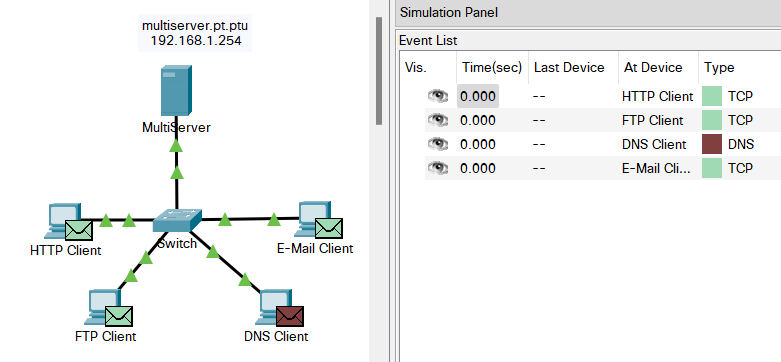
Рис. 9. Шаг 2-6
Шаг 7: Изучаем процесс мультиплексирования при передаче трафика по сети.
Теперь мы будем использовать кнопку Захват/Переадресация на панели моделирования, чтобы наблюдать за различными протоколами, перемещающимися по сети.
a. Нажимаем кнопку Capture/Forward (Захватить/переадресовать) один раз. Все PDU передаются на коммутатор.
б. Нажимаем «Capture/Forward (Захватить/Переадресовать)» шесть раз и наблюдаем за PDU с разных узлов во время их перемещения по сети. Обращаем внимание, что в любой момент времени только одна PDU может передаваться по проводу в каждом направлении.
Вопросы:
Как это называется? - Мультиплексирование
В списке событий на панели моделирования отображаются различные блоки PDU. В чем смысл различных цветов? - Они представляют разные протоколы.
Часть 2. Изучаем функциональные возможности протоколов tcp и udp
Шаг 1: Изучаем трафик HTTP при взаимодействии клиентов с сервером.
a. Нажимаем Reset Simulation (Сбросить моделирование).
б. Фильтрация трафика, отображается в данный момент только для HTTP и TCP PDU. Чтобы отфильтровать отображаемый трафик:
1) Нажимаем кнопку Edit Filters (Редактировать фильтры) и изеняем состояние флажка Show All/None (Показать все/ничего).
2) Выбираем протоколы HTTP и TCP. Щелкните красную кнопку «x» в правом верхнем углу окна «Редактировать фильтры», чтобы закрыть ее. В разделе Visible Events (Видимые события) теперь отображаются только PDU-единицы HTTP и TCP -трафика.
в. Открываем браузер на HTTP-клиенте и введите 192.168.1.254 в поле URL. Нажимаем Go чтобы подключиться к серверу по протоколу HTTP. Свернуть окно клиента HTTP.
г. Нажимаем Capture/Forward, пока не появится PDU для HTTP. Обращаем внимание, что цвет конверта в окне топологии совпадает с цветовым кодом PDU HTTP в панели моделирования.
Вопрос:
Почему для появления PDU HTTP понадобилось так много времени? - Потому что TCP должен сначала установить соединение, чтобы мог начаться HTTP-трафик.
д. Щелкаем конверт PDU для отображения сведений о PDU. Переходим на вкладку Outbound PDU Details(Сведения об исходящем PDU) и прокручиваем вниз со второго до последнего раздела.
Вопросы:
Как помечен данный раздел? – HTTP REQUEST
е. Просматриваем на значение в поле Флаги, которое находится рядом с полем Окно. Значения справа от «b» представляют TCP-флаги, установленные для данного этапа обмена данными. Каждое из шести мест соответствует флагу. Наличие «1» в любом месте указывает на то, что флаг установлен. За один раз можно установить несколько флагов. Значения флагов показаны ниже.
Таблица 4. Место флага и его значение
Место флага |
6 |
5 |
4 |
3 |
2 |
1 |
Значение |
URG |
ACK |
PSH |
RST |
SYN |
FIN |
Вопрос:
Какие TCP-флаги установлены в этом PDU? - ACK и PSH
ж. Закрываем PDU и нажимаем кнопку Capture/Forward пока PDU не вернется на узел HTTP Client.
з. Щелкаем конверт PDU и открываем вкладку Inbound PDU Details (Сведения о входящей PDU).
Вопрос:
Чем отличаются порт и порядковые номера от имевшихся ранее? - Исходный и конечный порты меняются местами, а номер подтверждения равен 1. Флаги изменились на SYN+ACK.
и. Щелкаем по HTTP PDU, который HTTP Client подготовил для отправки на MultiServer. Это начало сеанса связи по протоколу HTTP. Щелкаем второй конверт PDU и открываем вкладку Outbound PDU Details.
Вопрос:
Какие данные теперь представлены в разделе TCP? Чем отличаются порт и порядковые номера от предыдущих двух PDU? - Исходный и конечный порты меняются местами, оба порядковых номера равны 1, номер подтверждения равен 103 (значение может варьироваться), а флаги — PSH и ACK.
к. Моделирование сброшено.
Шаг 2. Изучаем HTTP-трафик, когда клиенты обмениваются данными с сервером.
a. Открываем командную строку на рабочем столе клиента FTP. Запускаем FTP-соединение, введя ftp 192.168.1.254.
б. Открываем панель моделирования и изменяем Edit Filters (Редактировать фильтры), чтобы отображались только протоколы FTP и TCP.
в. Нажимаем кнопку Capture/Forward (Захватить/переадресовать). Щелкаем на второй конверт PDU и откройте его.
Открываем вкладку Outbound PDU Details (Сведения о входящей PDU) и переходим вниз к TCP разделу.
Вопрос:
Можно ли назвать такую связь надежной? - Да
г. Записываем значения параметров SRC PORT, DEST PORT, SEQUENCE NUM, и ACK NUM.
Вопрос:
Что такое значение поля флага? - 1025, 21, 0, 0. SYN
д. Закрываем PDU и нажимаем кнопку Capture/Forward пока PDU не вернется на узел FTP Client с флажком.
е. Щелкаем конверт PDU и открываем Inbound PDU Details.
Вопрос:
Чем отличаются порт и порядковые номера от имевшихся ранее? - 21, 1025, 0, 1. SYN+ACK Порты источника и назначения меняются местами, а номер подтверждения равен 1.
ж. Щелкаем вкладку Outbound PDU Details (Сведения об исходящей PDU).
Вопрос:
Чем отличаются порт и порядковые номера от предыдущих результатов? - 1025, 21, 1, 1. Порты источника и назначения меняются местами, а порядковый номер и номер подтверждения равны 1.
з. Закрываем PDU и нажимаем кнопку Capture/Forward о тех пор, пока вторая PDU не вернется на узел FTP Client. Единица PDU обозначена другим цветом.
и. Щелкаем PDU и открываем вкладку Inbound PDU Details. Прокручиваем страницу вниз до раздела TCP.
Вопрос:
Какое сообщение было получено от сервера? - “Welcome to PT Ftp server”
к. Нажимаем Reset Simulation (Сбросить моделирование).
Шаг 3: Изучаем DNS-трафик, когда клиенты обмениваются данными с сервером.
a. Повторяем действия, описанные в части 1, чтобы создать DNS-трафик.
б. Открываем панель моделирования, нажимаем кнопку Edit Filters (Редактировать фильтры) и изменяем параметры применения фильтров, чтобы отображались только протоколы DNS и UDP.
в. Щелкаем этот конверт PDU и откроем его.
г. Посмотрим детали модели OSI для исходящего PDU.
Вопрос:
Что такое протокол уровня 4? - UDP
Можно ли назвать такую связь надежной? - Нет
д. Открываем вкладку Сведения о исходящих PDU и находим раздел UDP форматов PDU. Записываем значения параметров SRC PORT и DEST PORT .
Вопрос:
Почему отсутствует порядковый номер и номер подтверждения? – 1025, 53. Потому что UDP не нужно устанавливать надежное соединение.
е. Закрываем PDU и нажимаем кнопку Capture/Forward пока PDU не вернется на узел DNS Client.
ж. Щелкаем конверт PDU и открываем вкладку Inbound PDU Details (Сведения о входящей PDU).
Вопрос:
Чем отличаются порт и порядковые номера от имевшихся ранее? -53, 1025. Порты источника и назначения меняются местами.
Как называется последний раздел PDU? Каков IP-адрес для имени multiserver.ptu? - DNS ANSWER, 192.1681.254.
з. Нажимаем Reset Simulation (Сбросить моделирование).
Шаг 4: Изучаем трафик электронной почты, когда клиенты обмениваются данными с сервером.
a. Повторяем действия, описанные в части 1, чтобы отправить электронное письмо на user@multiserver.pt.ptu.
б. Открываем панель моделирования, нажимаем кнопку Edit Filters (Редактировать фильтры) и изменяем параметры применения фильтров, чтобы отображались только протоколы POP3, SMTP и TCP.
в. Щелкаем конверт PDU и открываем его.
г. Открываем вкладку Outbound PDU Details и переходим вниз к последнему разделу.
Вопросы:
Какой протокол транспортного уровня используется для передачи трафика электронной почты? - TCP
Можно ли назвать такую связь надежной? - Да
д. Записываем значения параметров SRC PORT, DEST PORT, SEQUENCE NUM, и ACK NUM. Что такое значение поля флага? - 1025, 25, 0, 0. SYN
е. Закрываем PDU и нажимаем кнопку Capture/Forward до тех пор, пока PDU не вернется на узел E-Mail Client с флажком.
ж. Щелкаем конверт TCP и открываем вкладку Inbound PDU Details.
Вопрос:
Чем отличаются порт и порядковые номера от имевшихся ранее? - 25, 1025, 0, 1. SYN+ACK. Порты источника и назначения меняются местами, а номер подтверждения равен 1.
з. Щелкаем вкладку Outbound PDU Details (Сведения об исходящей PDU).
Чем отличаются порт и порядковые номера от предыдущих двух результатов? - 1025, 25, 1, 1. ACK. Исходный и целевой порты меняются местами, а порядковый номер и номер подтверждения равны 1. ACK
и. Это второй PDU другого цвета, который E-Mail Client подготовил для отправки в MultiServer. Это начало сеанса передачи электронной почты. Щелкаем второй конверт PDU и открываем вкладку Outbound PDU Details.
Вопросы:
Чем отличаются порт и порядковые номера от предыдущих двух PDU? - 1025, 25, 1, 1. PSH+ACK. Исходный и конечный порты меняются местами, а порядковый номер и номер подтверждения равны 1.
Какой протокол электронной почты связан с портом 25 протокола TCP? Какой протокол связан с портом 110 протокола TCP? - SMTP. POP3.
Задание 9.2.1.6
